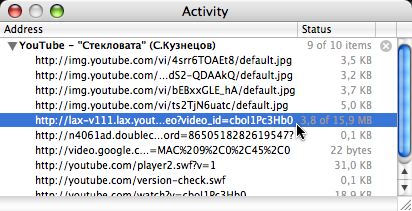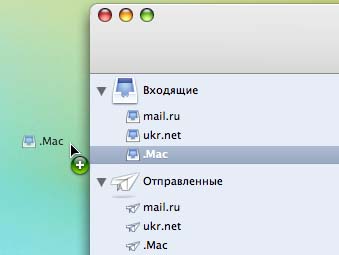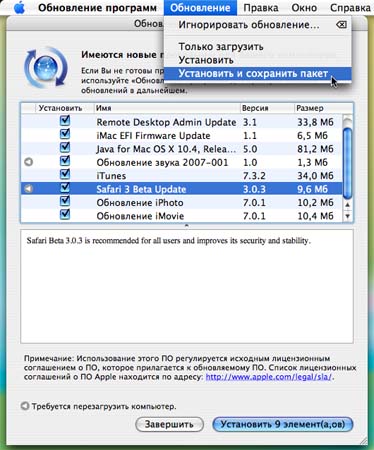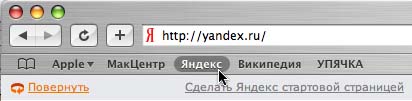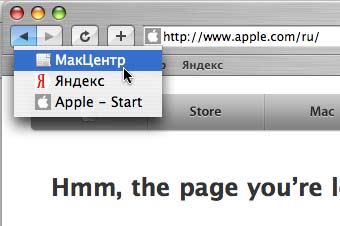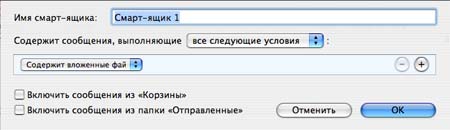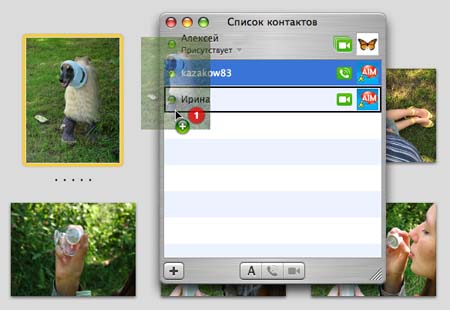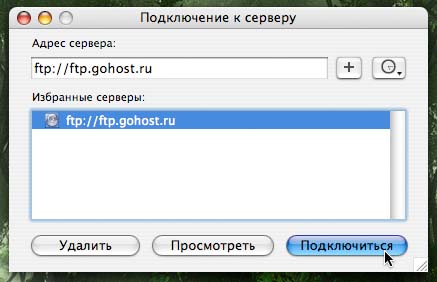|
Полезные советы
Новые советы
|
MAC OS: ПОЛЕЗНЫЕ СОВЕТЫ: ИНТЕРНЕТ
Safari умеет скачивать ролики с YouTube[понедельник, 15 октября 2007 г, 15:59]Браузер Safari имеет в своем арсенале весьма полезную функцию, позволяющую загружать отдельные элементы веб-страницы в файлы. И если со стандартным окном закачек (Command-Option-L) знакомы все, то окно Activities применяется гораздо реже. Нажав клавиши Command-Option-A, можно просмотреть все изображения и другие объекты, ко-торые размещаются на текущей странице. Эту возможность хорошо использовать, к примеру, для сохранения роликов с YouTube, где такая функция явно не предусмотрена. Открыв окно активности, нужно найти в списке самый большой файл и кликнуть по нему два раза. Файл будет загружен и сохранен на жестком диске в формате FLV. Если на компьютере установлен пакет кодеков Perian, то такие ролики можно будет открывать в плеере QuickTime автономно. В случаях, когда ролик сохранился в файл без расширения, нужно дописать его к названию вручную.
Источник: МакЦентр
Экспорт почты из Mail[вторник, 25 сентября 2007 г, 17:12]Для быстрого экспорта сообщений из Apple Mail можно использовать простой Drag&Drop. Если потянуть курсом за выбранный почтовый ящик, то все его содержимое будет скопировано в виде файлов в указанную пользователем папку. Данный способ хорошо подходит для бэкапа почты.
Источник: Apple
Сохранение дистрибутива при обновлении программы[вторник, 25 сентября 2007 г, 16:41]Функция обновления в Mac OS X Tiger - один из самых удобных способов слежения за появлением новых версий. Апдейты загружаются и устанавливаются автоматически. Единственным недостатком такого метода, по сравнению с ручной загрузкой обновлений, является отсутствие инсталляционного пакета после установки. Ведь многие пользователи, помимо распакованной программы, любят хранить у себя все дистрибутивы и патчи на случай восстановления системы или установки на другом компьютере.
В утилите "Обновление программ" есть такая возможность. Достаточно запустить приложение из яблочного меню, затем после сканирования обновлений выделить программы, для которых нужно оставить дистрибутив, и выбрать пункт меню "Обновление - Установить и сохранить пакет". После загрузки образы указанных пакетов будут размещены на рабочем столе.
Источник: Apple
Как остановить загрузку программы[пятница, 31 августа 2007 г, 17:22]Случайно запущенные приложения не только забирают себе часть системных ресурсов, но и могут сильно раздражать. Особенно, когда вместо маленького TextEdit или iChat курсор щелкает по иконке какого-нибудь Call of Duty 2, по всем законам подлости расположенной рядом на панели Dock. В этой ситуации не стоит дожидаться загрузки игры только для того, чтобы потом нажать «Выход». Можно использовать комбинацию Command-Option-Shift-Escape, которая быстро завершит программу. Иногда эти клавиши нужно удерживать 1-2 се-кунды.
Источник: Apple
Закладки Safari могут открываться еще быстрее[пятница, 31 августа 2007 г, 17:22]В Safari имеется специальная панель закладок, куда пользователь может переносить ссылки на наиболее часто посещаемые страницы. Данная возможность существует и в некоторых других браузерах, так как это намного удобнее, чем искать закладки в общем списке. Однако в Safari ускоряется даже эта функция, если вместо мышки использовать клавиатурные шот-каты. Быстро открывать страницы можно комбинациями клавиш Command-1, Command-2 и так далее, в соответствие с расположением их ярлыков на панели закладок.
Источник: Apple
Продвинутая кнопка Back в Safari[пятница, 31 августа 2007 г, 17:19]Как и любой современный браузер, Safari запоминает страницы, которые посетил пользова-тель, и позволяет перемещаться по ним при помощи кнопок навигации. Простое нажатие кнопки Back возвращает на экран последнюю открытую страницу. Если же нажать Back и немного подождать, то появится выпадающее меню со всеми посещенными страницами. Это позволяет «перескакивать» через несколько страниц назад.
Источник: Apple
Удаление вложений из старых писем[пятница, 31 августа 2007 г, 15:31]Если вы постоянно испытываете нехватку свободного места на диске и занимаетесь поиском ненужных файлов, чтобы их удалить, следует обратить внимание на почтовые ящики Mail. В них может содержаться огромное количество вложений, которые уже давно были сохранены в другие папки и сейчас просто занимают ценные мега-байты. Быстро выделить письма с вложениями из общего архива нам поможет смарт-ящик, условием которого будет "Содержит вложенные файлы". Теперь оста-ется найти ненужные сообщения и их удалить. Для того, чтобы стереть вложения отдельно от писем, можно использовать функцию "Удалить вложенные файлы" в меню "Сообщение".
Источник: Macworld
Перетягивание содержимого между окнами[пятница, 31 августа 2007 г, 15:28]Ранее мы уже писали о возможности работы с фоновыми окнами, не фокусируя их на переднем плане. Удерживая клавишу Command, можно перемещать такие окна на заднем плане и прокручивать их содержимое. Эта возможность также помогает перетягивать текст и картинки между окнами. К примеру, нам нужно отправить контакту iChat снимок из библиотеки iPhoto. Наибо-лее удобный способ Drag&Drop, однако при перетягивании фотографии большое ок-но iPhoto переходит на передний план и перекрывает маленькое окошко iChat. Что-бы этого не происходило, нужно потянуть снимок, зажав клавишу Command. Окно iChat останется на переднем плане. Захватив фотографию курсором, можно отпус-тить Command и бросить файл нужному контакту.
Источник: Mac OS X Hints
Скринсейвер с новостями[вторник, 7 августа 2007 г, 16:32]Чтение RSS-новостей может стать более увлекательным и зрелищным, если вместо окна браузера текст будет отображаться в полноэкранном анимационном режиме. Для этого не нужно скачивать специальных программ, подойдет скринсейвер под названием RSS Visualizer. Отыскав его в разделе «Рабочий стол и заставка» системных настроек, нажимаем кнопку «Параметры…» и указываем источник, из которого будут загружаться RSS-сообщения.
Новые пункты в список адресов добавляются из Safari. Запустив браузер, нужно вписать в его адресную строку ссылку на какой-либо существующий фид, например, feed://maccentre.ru/rss.php. Откроется окно с RSS-новостями, которое необходимо добавить в закладки, нажав кнопку «+» слева от строки с адресом. После этого новый пункт появится в параметрах заставки RSS Visualizer.
Источник: Apple
Подключение к FTP-серверу из Finder[вторник, 7 августа 2007 г, 15:05]Оказывается, чтобы отправить файл на FTP-сервер, не обязательно устанавливать специальную утилиту от сторонних разработчиков. Данный инструмент уже имеется в системе Mac OS X Tiger, хотя он и не заметен на первый взгляд. Скрывается эта функция в меню Finder, под пунктом «Переход - Подключиться к серверу…», при нажатии на который появляется диалоговое окно с просьбой ввести адрес FTP-сервера. В зависимости от типа хранимых данных, доступ к информации может быть закрыт, поэтому во многих случаях потребуется ввести логин и пароль. После того, как все формальности завершены, появится окно с удаленными папками, куда можно перенести файлы с компьютера простым Drag&Drop.
Источник: Apple
|